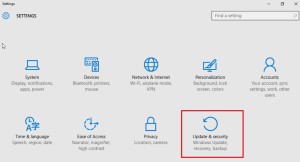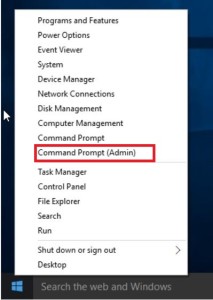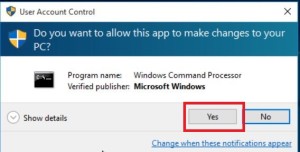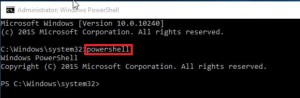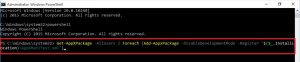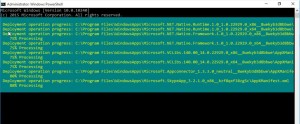Lỗi Không Mở Được Start Menu Trên Windows 10 là một lỗi thông dụng và hay gặp sau khi các bạn mới cài đặt Win 10 hoặc đã sử dụng một thời gian.
Không Mở Được Start Menu Trên Windows 10 có nghĩa là vào một ngày đẹp trời nào đó nút Start trên Win 10 của bạn bị đơ, nhấn chuột trái vào cũng không xong, chỉ có thể nhấn được chuột phải vào start menu. Ngoài ra nếu bị lỗi này thì các bạn cũng không mở được nút tìm kiếm (cortana), không mở được wifi hay điều chỉnh được âm thanh.
Lúc đầu sau khi cài đặt mình cũng bị lỗi không mở được Start Menu và Cortana không chịu làm việc. Nhưng qua nghiên cứu và tìm hiểu thì mình đã sữa chửa được lỗi này. Các bạn chỉ cần làm theo là khả năng sửa được start menu rất cao mà không cần phải cài lại hệ điều hành. Nếu không làm được thì các bạn có thể nhắn tin qua Facebook Tìm Hiểu Máy Tính. Mình sẽ hỗ trợ thông qua TeamViewer hỗ trợ từ xa.
Trước khi thực hiện thì các bạn nhớ update windows bằng cách nhấn nút Windows + I, sau đó vào Settings > Update & Security
Nếu update win 10 xong mà vẫn bị lỗi thì các bạn nhấn chuột phải vào nút Start > Command Prompt (Admin)
Chọn Yes khi được hỏi "Do you want to allow this app to make changes to your PC?"
Gõ Powershell vào sau đó bấm Enter
Copy Mã:
Get-AppXPackage -AllUsers | Foreach {Add-AppxPackage -DisableDevelopmentMode -Register "$($_.InstallLocation)\AppXManifest.xml"}
hoặc
Get-AppxPackage | % { Add-AppxPackage -DisableDevelopmentMode -Register "$($_.InstallLocation)\AppxManifest.xml" -verbose }
Sau đó nhấn Enter để chạy. Nếu trong quá trình chạy xuất hiện màu vàng trên nền xanh lá như trong hình thì các bạn đã thành công.
Trong trường hợp không thực hiện được thì mình có tổng hợp một số cách khác cũng có thể được thực hiện để sửa lỗi này:
1. Chuyển chế độ xem màn hình sang Tablet bằng cách vào Settings
2. Chạy System file checker (sfc /scannow)
3. Repair Windows Image (Dism /Online /Cleanup-Image /RestoreHealth)
4. Xóa file bị hỏng trong AppLocker
Mở Run: "ren %windir%\System32\AppLocker\Plugin*.* *.bak" sau đó Restart lại máy tính
5. Chạy Application Identity Service
Mở Run gõ: SERVICES.MSC sau đó nhấn chuột phải vào APPLICATION IDENTITY nhấn chuột phải chọn Start, rồi khởi động lại máy tính
6. Tạo user mới trên windows 10.
7. Vào Trouble Shooting sau đó Reset This PC
8. Vào "%AppData%\..\Local\Microsoft\Windows" đổi tên file Usrclass.dat thành Usrclass.dat.old. Sau đó sign out và sign in
9. Vào Windows Task Manager sau đó end cái Explorer.exe rồi mở lại
10. Vào Settings / Desktop Themes. Sau đó đổi sang High Contrast themes. Sau đó đổi lại theme cũ. Hi vọng là start menu sẽ bật lai được
11. Chuyển vào Safemode sau đó trở lại windows 10 bình thường
Nếu thử hết mà ko được thì win7 với win 8 vẫn luôn chào đón 😀